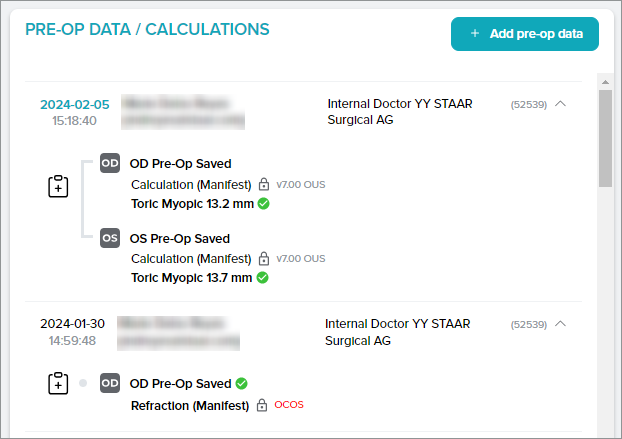Omtalte knapper
1. Hurtig pasientvelger (ned-caretsymbol): Søk raskt og velg en annen pasient som skal vises 2. Tilbake (venstre caretsymbol): Gå tilbake til Pasienter-fanen 3. Edit (rediger): Rediger pasientdetaljer 4. + Add pre-op data (legg til preop-data): Opprett et nytt sett med preop-data for pasienten 5. Kopier disse preop-data til et nytt sett: Duplisere preop-data til et nytt sett 6. Checkout (utsjekking): Tilgang til gjeldende handlekurv 7. Hjelp: Tilgang til Hjelpeguiden som navigerer Stella™ ICL-planleggingssystem og kalkulator 8. Endre kunde eller kirurg: Velg en annen kundekonto eller kirurg som skal vises 9. Sign Out (utlogging): Logg ut av gjeldende konto
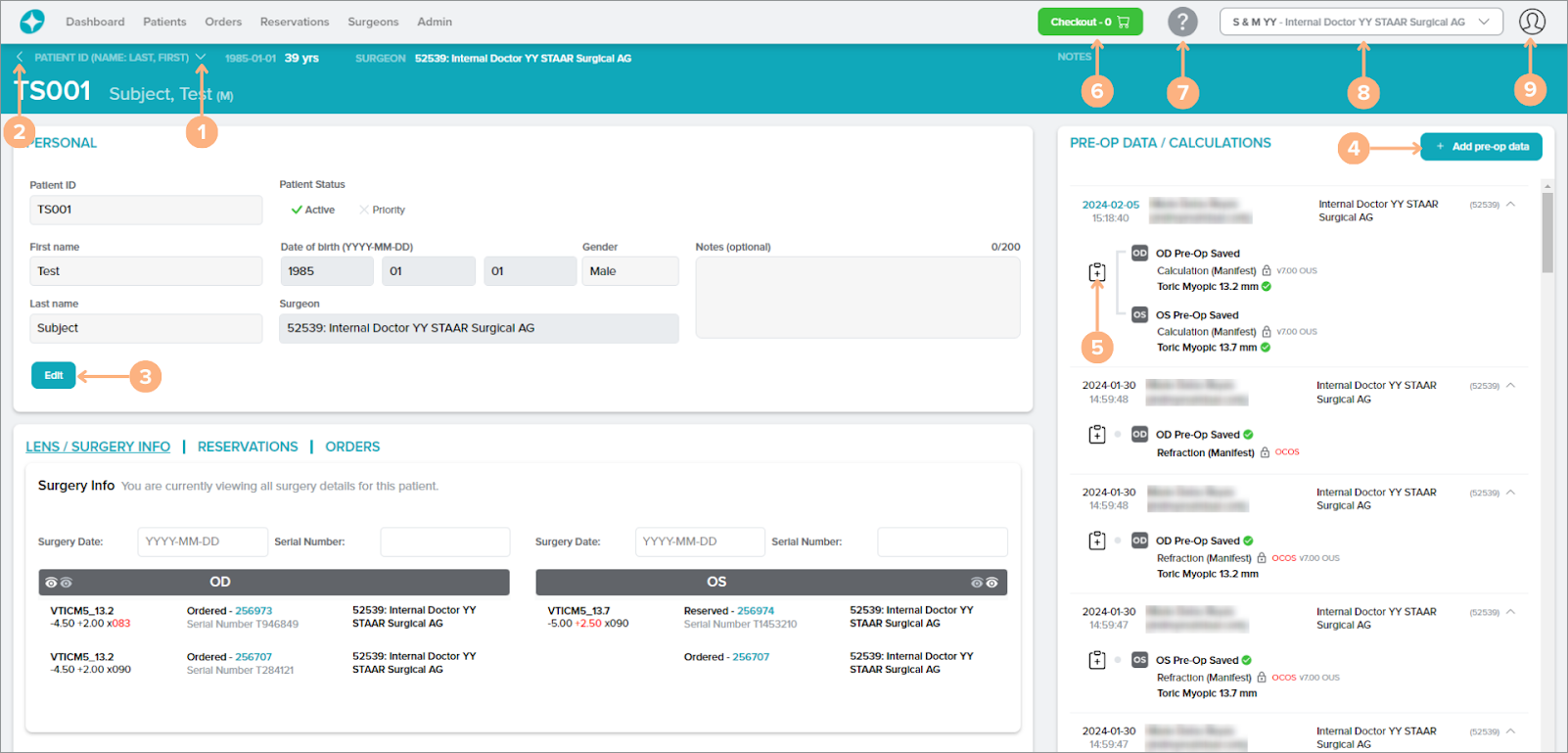
Lens / Surgery Info (linse-/operasjonsinformasjon)-avsnitt
Omtalte handlinger:
For å hjelpe deg med å holde orden på pasientens operasjonsinformasjon, kan du angi pasientens operasjonsdato og linsens serienummer som er implantert på øyet deres, i angitte felt.
Alle linser som er bestilt eller reservert for pasienten (hvis aktuelt) er oppført for hvert operative øye. For å få tilgang til siden Ordre- eller reservasjonsdetaljer, trykker du på ordre- eller reservasjonsummeret.
Kirurger som bestiller gjennom distributør-merknad: Kirurger som bestiller gjennom distributør kan også vise forhåndsbestillinger og forhåndsbestilte reservasjoner i dette avsnittet.
Distributørmerknad: Distributører kan også vise kirurgens forhåndsbestillinger og forhåndsbestilte reservasjoner i dette avsnittet.
Merk: Forskjellene mellom reseptdetaljer, lengde og modellnummer på reservert eller bestilte linse fra mållinsen vil være fargekodet i rødt.
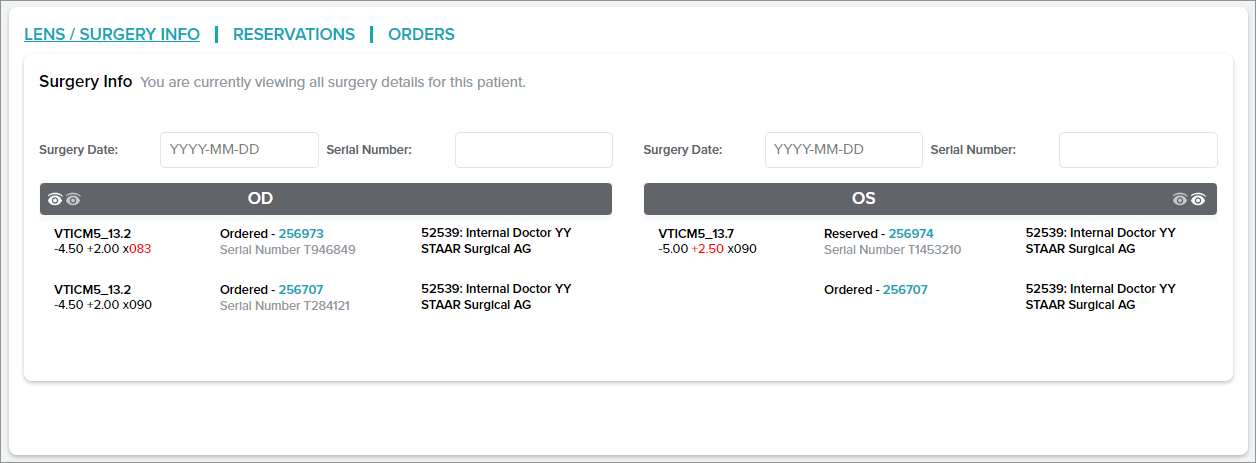
Reservations (reservasjoner)-avsnitt
Omtalt handling:
Oppført er alle pasientens linsereservasjoner (hvis aktuelt). For å få tilgang til siden Reservation Details (reservasjonsdetaljer) trykk på knappen for reservasjonsnummer eller -detaljer.
Distributørmerknad: Distributører kan også vise kirurgens forhåndsbestillinger og forhåndsreservasjoner i dette avsnittet.
Merk: Forskjellene mellom reseptdetaljer, lengde og modellnummer for reservert linse fra mållinsen vil være fargekodet i rødt.
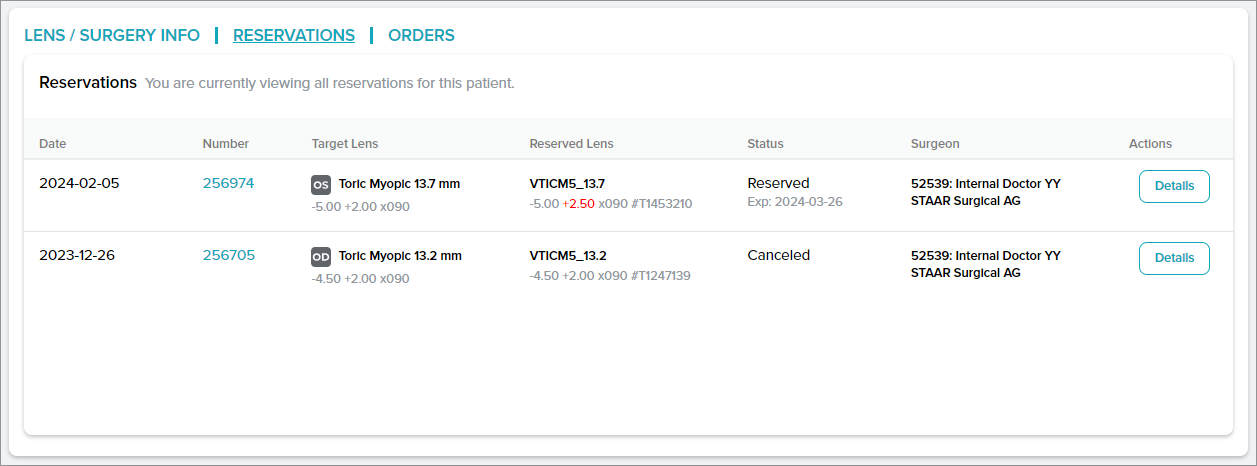
Orders (ordre)-avsnitt
Omtalte handlinger:
- Oppført er alle dine pasientlinseordrer (hvis aktuelt). Gå til siden Ordredetaljer ved å trykke på ordrenummeret.
- Tilgjengelig for alle bestilte linser er implantatorienteringsdiagrammet (IOD) eller sfærisk implantatdiagram (SID). Hvis du vil generere IOD eller SID trykk på IOD- eller SID-knappen for å vise popup-skjermbildet IOD/SID.
Merk: Forskjellene mellom reseptdetaljer, lengde og modellnummer på bestilt linse fra mållinsen vil være fargekodet i rødt.
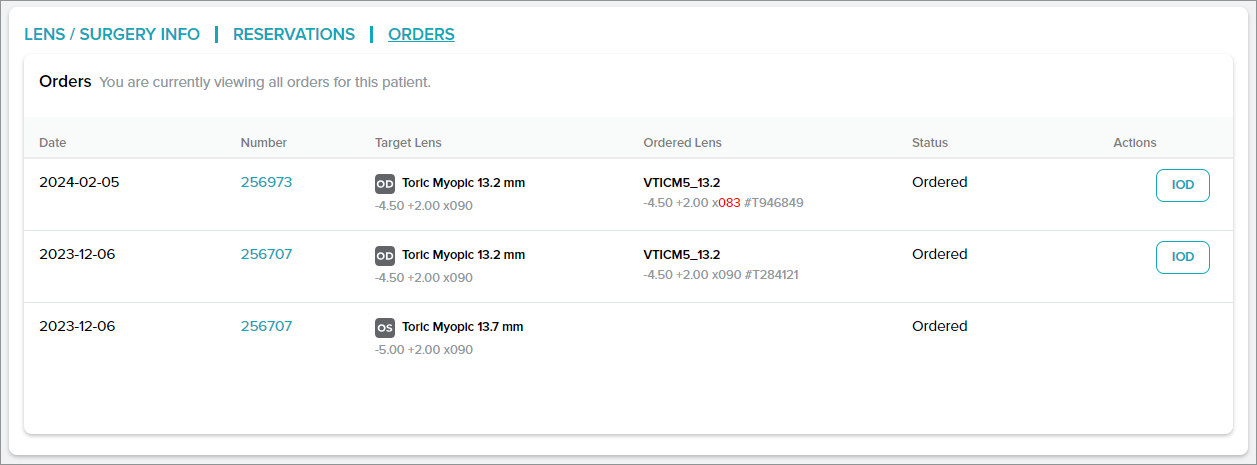
Pre-Op Data / Calculations (preop-data/beregning)-panel
Oppført under panelet PRE-OP DATA / CALCULATIONS (PREOP-DATA/BEREGNINGER) er alle pasientens lagrede preop-data. Lagrede beregninger med en lås indikerer at den har blitt tildelt en linse.
Omtalte handlinger:
- For tilgang til lagrede preop-data, trykk på hyperkoblet dato eller Pre-Op Saved (preop lagret)-teksten.
- Hvis du vil duplisere preop-data for preop-data som allerede er lagret, trykk på knappen Kopier disse preop-data til et nytt sett.
- Hvis du vil opprette et nytt sett med preop-data på kalkulatoren, trykk på knappen + Add pre-op data (legg til preop-data).
Merk: Preop-data/-beregninger merket med en rød «OCOS» ved siden av seg indikerer at denne beregningen ble importert fra OCOS. Disse beregningene er låst, men kan kopieres til et nytt sett.